
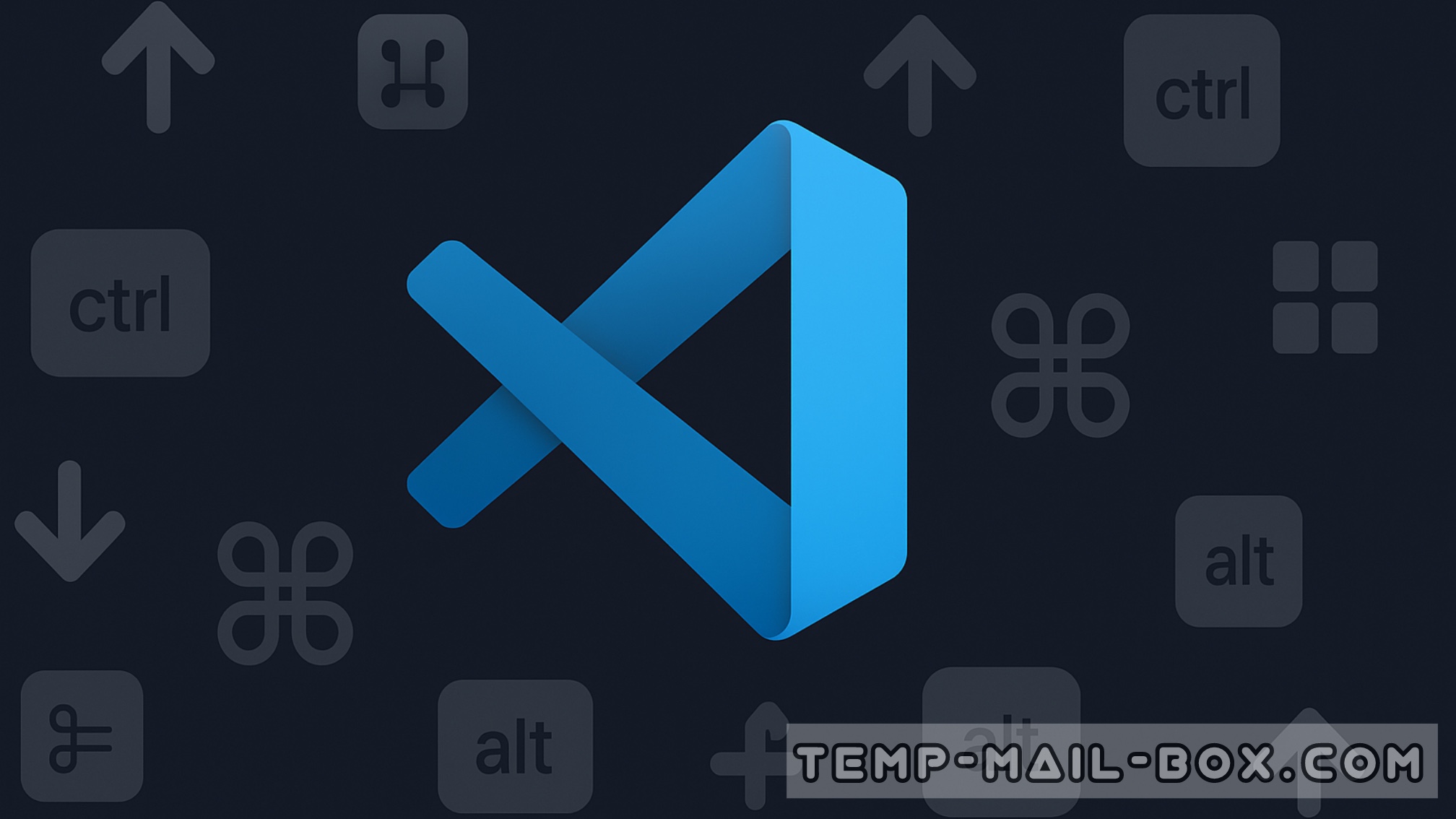
VS Code: Полный справочник сочетаний Ctrl, Alt и Shift
1. Введение
Visual Studio Code (VS Code) — один из самых популярных редакторов кода, известный своей скоростью, гибкостью и огромной библиотекой расширений. Хотя многие разработчики используют мышь для навигации и выполнения команд, горячие клавиши — это настоящий ключ к продуктивности. Они позволяют писать код, рефакторить и перемещаться по проекту, не отвлекаясь на лишние действия.
В этой статье собран максимально полный список сочетаний клавиш для редактирования в VS Code — от базовых до редких, но мощных. Самый большой раздел — Команды редактирования кода — станет вашим главным справочником по работе с кодом.
2. Команды редактирования кода
Эти сочетания охватывают все действия, связанные с написанием, редактированием и изменением кода. Для удобства они разделены на подкатегории.
2.1. Основные операции со строками и блоками
Ctrl + C — Копировать текущую строку (если нет выделения).
Ctrl + X — Вырезать текущую строку (если нет выделения).
Ctrl + V — Вставить из буфера обмена.
Ctrl + Shift + K — Удалить текущую строку.
Ctrl + Enter — Вставить новую строку ниже.
Ctrl + Shift + Enter — Вставить новую строку выше.
Alt + ↑ / Alt + ↓ — Переместить строку или выделенный блок вверх/вниз.
Shift + Alt + ↑ / Shift + Alt + ↓ — Дублировать строку или выделение вверх/вниз.
Ctrl + J — Объединить выделенные строки в одну.
2.2. Отступы и выравнивание
Tab / Shift + Tab — Увеличить / уменьшить отступ.
Ctrl + ] / Ctrl + [ — Увеличить/уменьшить отступ.
Ctrl + K, Ctrl + * — Выровнять код (требуется расширение).
2.3. Комментирование
Ctrl + / — Закомментировать/раскомментировать строку.
Shift + Alt + A — Добавить или убрать блочный комментарий.
2.4. Удаление и очистка
Ctrl + Delete — Удалить слово справа.
Ctrl + Backspace — Удалить слово слева.
Ctrl + Shift + Delete — Удалить от курсора до конца строки.
Ctrl + Shift + Backspace — Удалить от курсора до начала строки.
Ctrl + K, Ctrl + X — Удалить пробелы в конце строк.
2.5. Выделение текста
Shift + Стрелки — Выделить посимвольно.
Ctrl + Shift + Стрелки — Выделить слово за словом.
Shift + Home / Shift + End — Выделить до начала/конца строки.
Ctrl + Shift + Home / Ctrl + Shift + End — Выделить до начала/конца файла.
Ctrl + L — Выделить всю строку.
Ctrl + Shift + L — Выделить все вхождения выделенного текста.
Ctrl + F2 — Выделить все вхождения текущего слова.
2.6. Множественные курсоры
Alt + Клик — Добавить новый курсор.
Ctrl + Alt + ↑ / Ctrl + Alt + ↓ — Добавить курсор выше/ниже.
Ctrl + D — Выделить следующее вхождение слова.
Shift + Alt + Перетаскивание (мышь) — Колонковое выделение.
Ctrl + Shift + Alt + Стрелки — Колонковое выделение без мыши.
2.7. Навигация по скобкам и тегам
Ctrl + Shift + \ — Перейти к парной скобке.
Ctrl + M — Перейти к соответствующей скобке.
Ctrl + Shift + \ — Переход между открывающим/закрывающим тегами (HTML/XML).
2.8. Навигация по словам и абзацам
Ctrl + → / Ctrl + ← — Переход слово за словом.
Ctrl + ↑ / Ctrl + ↓ — Прокрутка без перемещения курсора.
Home / End — Перейти в начало/конец строки.
Ctrl + Home / Ctrl + End — Перейти в начало/конец документа.
2.9. Преобразование текста (некоторые требуют расширения)
Ctrl + Shift + U — Преобразовать в верхний регистр.
Ctrl + Shift + L — Преобразовать в нижний регистр (расширение).
Alt + Shift + U — Преобразовать в формат Title Case (расширение).
Ctrl + K, U — Верхний регистр для выделенного текста.
Ctrl + K, L — Нижний регистр для выделенного текста.
2.10. Сортировка и очистка (требуется расширение)
Shift + Alt + S — Сортировать строки.
Комбинации с Ctrl + Shift + Backspace/Delete — Удаление пустых строк.
2.11. Перенос слов и отображение
Alt + Z — Включить/выключить перенос слов.
💡 Совет: многие редкие команды (сортировка, изменение регистра) доступны после установки официальных расширений, таких как Sort Lines или Text Power Tools.
3. Навигация
Ctrl + P — Быстро открыть файл.
Ctrl + Tab — Переключение между последними файлами.
Ctrl + Shift + T — Открыть закрытый файл.
Ctrl + Shift + O — Перейти к символу в файле.
Ctrl + T — Поиск символов в рабочей области.
F12 — Перейти к определению.
Alt + F12 — Просмотреть определение.
4. Поиск и замена
Ctrl + F — Поиск в файле.
Ctrl + H — Замена в файле.
Ctrl + Shift + F — Поиск во всех файлах.
Ctrl + Shift + H — Замена во всех файлах.
5. Множественные курсоры и выделения (быстро)
Ctrl + Alt + ↑ / ↓ — Добавить курсоры.
Ctrl + D — Следующее вхождение.
Ctrl + Shift + L — Все вхождения.
6. Панели и интерфейс
Ctrl + B — Показать/скрыть боковую панель.
Ctrl + \ — Разделить редактор.
Ctrl + 1 / 2 / 3 — Фокус на группе редакторов.
7. Терминал и отладка
Ctrl + ` — Встроенный терминал.
Ctrl + Shift + ` — Новый терминал.
F5 — Запустить отладку.
8. Форматирование и рефакторинг
Shift + Alt + F — Форматировать документ.
Ctrl + K, Ctrl + F — Форматировать выделенное.
F2 — Переименовать символ.
Ctrl + . — Быстрое исправление.
9. Контроль версий (Git)
Ctrl + Shift + G — Просмотр контроля версий.
Ctrl + Enter — Закоммитить изменения.
10. Расширения и возможности языков
Ctrl + Space — Вызвать автоподсказки.
Ctrl + Shift + Space — Подсказки параметров.
11. Режим Zen и макет
Ctrl + K, Z — Режим Zen.
Ctrl + K, Ctrl + W — Закрыть все редакторы.
12. Настройка сочетаний
Ctrl + K, Ctrl + S — Редактор сочетаний клавиш.
13. Заключение
Освоив команды редактирования кода и другие ключевые категории, вы сможете значительно сократить время на написание кода и работать гораздо эффективнее.
